Pushover: Unterschied zwischen den Versionen
→Erinnerungsfunktion mit Hilfe des Kalendar Moduls: Edit files entfernt |
K Vorlage Link2CmdRef |
||
| (10 dazwischenliegende Versionen von 9 Benutzern werden nicht angezeigt) | |||
| Zeile 1: | Zeile 1: | ||
{{Infobox Modul | {{Infobox Modul | ||
|ModPurpose=Senden von | |ModPurpose=Senden von sogenannten Push-Nachrichten auf Tablets oder Smartphones | ||
|ModType= | |ModType=d | ||
<!-- |ModCategory= (noch?) nicht verwendet --> | <!-- |ModCategory= (noch?) nicht verwendet --> | ||
<!-- |ModCmdRef= wird automatisch generiert --> | <!-- |ModCmdRef= wird automatisch generiert --> | ||
| Zeile 8: | Zeile 8: | ||
}} | }} | ||
[[Pushover]] ist ein Dienst, mit dem es möglich ist, sogenannte Push-Nachrichten auf ein Apple- oder Android-Gerät zu schicken (Link zum Dienst: [https://pushover.net pushover.net]). | |||
Pushover ist ein Dienst, mit dem es möglich ist, | Um die Push-Nachrichten zu empfangen, muss die dazu passende App installiert werden (siehe unten). Der Dienst ist grundlegend kostenlos. Die App-Nutzung ist einmalig zu bezahlen. Es fallen keine Abo-Gebühren an (Stand 08.10.2015). | ||
== Installation == | == Installation == | ||
Es muss zwingend ein Pushover-Account erstellt werden. Anschließend ist auf der Pushover-Website eine Application zu hinterlegen (auf der Pushover-Website zu ''Apps & Plugins'' navigieren, Punkt ''Create a New Application'' wählen). | |||
Die Application dient dazu, die Nachrichten FHEM zuzuweisen und sie leichter erkennbar zu machen. Für die Application wird von Pushover automatisch ein Token generiert (siehe Abschnitt ''API Token/Key'' auf der Pushover-Website). | |||
Nach Erstellung der Application müssen (nach erfolgter Registrierung auf der Webseite) die einzelnen Geräte, auf denen Nachrichten gesendet werden sollen, registriert werden. | |||
Die Registrierung der Geräte erfolgt nach dem Anmelden in der App auf dem Endgerät automatisch. | |||
== Einbinden des Dienstes in | Auf dem Endgerät muss die Pushover-App installiert werden. Dies geschieht z. B. bei Apple-Geräten mit Hilfe des AppStores. Stand 08.10.2015 kostet diese Anwendung nach einer 7-tägigen kostenlosen Probephase 4,99 Euro (In-App-Kauf). | ||
Das Modul wird mit dem folgenden Befehl in | * Apple-Geräte: [https://itunes.apple.com/de/app/pushover-notifications/id506088175?mt=8 Pushover-App im Apple Store] | ||
< | * Android-Geräte: [https://play.google.com/store/apps/details?id=net.superblock.pushover&hl=de Pushover-App im Google Playstore] | ||
define pushmsg Pushover < | |||
</ | '''Wichtig für Debian-Nutzer'''<br /> | ||
Für das Modul ist noch eine Library notwendig: | |||
<pre>sudo apt-get install libio-socket-ssl-perl</pre> | |||
== Einbinden des Dienstes in FHEM == | |||
Das Modul wird mit dem folgenden Befehl in FHEM definiert: | |||
:<code>define pushmsg Pushover <TOKEN> <USER></code> | |||
Die Token werden der Pushover-Seite entnommen.<br /> | |||
TOKEN = API Token/Key (zu finden unter der angelegten Application)<br /> | |||
USER = Your User Key (wird direkt nach dem Einloggen angezeigt) | |||
== Senden | == Senden einer Nachricht mit FHEM == | ||
Syntax: | Syntax: | ||
<pre>You can send messages via the following command: | <pre>You can send messages via the following command: | ||
# set <Pushover_device> msg <title> <msg> <device> <priority> <sound> [<retry> <expire>] | # set <Pushover_device> msg ['<title>'] '<msg>' ['<device>' <priority> '<sound>' [<retry> <expire> ['<url_title>' '<action>']]] | ||
</pre> | </pre> | ||
Beispiel: | Beispiel: | ||
< | :<code>fhem("set pushmsg msg 'fhem' 'Das Fenster wurde geschlossen!' '' 0 ''");</code> | ||
Nachricht sobald | Nachricht, sobald FHEM neu geladen wurde, mit Hilfe einer [[Notify]]-Anweisung: | ||
<pre> | <pre>define notify_fhem_reload notify global:INITIALIZED set pushmsg msg 'fhem' 'Ich wurde neu geladen! - $EVENT' '' 0 ''</pre> | ||
define notify_fhem_reload notify global:INITIALIZED set pushmsg msg 'fhem' 'Ich wurde neu geladen! - $EVENT' '' 0 '' | |||
</pre> | |||
== Erinnerungsfunktion mit Hilfe des | == Erinnerungsfunktion mit Hilfe des Kalendermoduls == | ||
Zuerst wird eine Textdatei mit den Daten für die Erinnerung im FHEM Hauptverzeichnis erzeugt. | Zuerst wird eine Textdatei mit den Daten für die Erinnerung im FHEM-Hauptverzeichnis erzeugt. Hier folgt ein Beispiel für den Fall, dass FHEM auf einer Fritzbox läuft: | ||
Hier | |||
<pre> | <pre> | ||
| Zeile 57: | Zeile 62: | ||
# mit ESC:wq die Datei speichern | # mit ESC:wq die Datei speichern | ||
</pre> | </pre> | ||
[[Datei:Define_events_holiday.png|mini|400px|rechts|Details des definierten Kalenders]] | |||
In FHEM muss der Kalender folgendermaßen definiert werden: | |||
:<code>define events holiday</code> | |||
Das im Bild gezeigte ''Device'' sollte erscheinen. | |||
Der Befehl für die Zeitsteuerung wird mit dem folgenden [[at]] definiert (dieser Befehl muss ohne Zeilenumbrüche in die [[Konfiguration]] übernommen werden, vorzugsweise durch Eingabe in das Befehlsfeld): | |||
:<code>define CheckEventToday at *20:15:00 {my $Eventname;;my $EventHeute;;$EventHeute=fhem("get events today");;print $EventHeute;;if ($EventHeute ne "none"){ $Eventname="Ereignis: $EventHeute";;fhem("set pushmsg msg 'fhem' 'Erinnerung an: $Eventname' '' 0 ''");;}}</code> | |||
[[ | |||
< | |||
define CheckEventToday at *20:15:00 {my $Eventname;;my $EventHeute;;$EventHeute=fhem("get events today");;print $EventHeute;;if ($EventHeute ne "none"){ $Eventname="Ereignis: $EventHeute";;fhem("set pushmsg msg 'fhem' 'Erinnerung an: $Eventname' '' 0 ''");;}} | |||
</ | |||
== Links == | == Links == | ||
* | * FHEM-{{Link2CmdRef|Lang=de|Anker=Pushover}} Pushover | ||
* Thread über das Modul im | * Thread über das Modul im {{Link2Forum|Topic=16215|LinkText=FHEM-Forum}} | ||
* Pushover API [https://pushover.net/api https://pushover.net/api] | * Pushover-API [https://pushover.net/api https://pushover.net/api] | ||
[[Kategorie:Code Snippets]] | [[Kategorie:Code Snippets]] | ||
Aktuelle Version vom 31. Januar 2018, 14:34 Uhr
| Pushover | |
|---|---|
| Zweck / Funktion | |
| Senden von sogenannten Push-Nachrichten auf Tablets oder Smartphones | |
| Allgemein | |
| Typ | Gerätemodul |
| Details | |
| Dokumentation | EN / DE |
| Modulname | 70_Pushover.pm |
| Ersteller | Johannes B |
| Wichtig: sofern vorhanden, gilt im Zweifel immer die (englische) Beschreibung in der commandref! | |
Pushover ist ein Dienst, mit dem es möglich ist, sogenannte Push-Nachrichten auf ein Apple- oder Android-Gerät zu schicken (Link zum Dienst: pushover.net).
Um die Push-Nachrichten zu empfangen, muss die dazu passende App installiert werden (siehe unten). Der Dienst ist grundlegend kostenlos. Die App-Nutzung ist einmalig zu bezahlen. Es fallen keine Abo-Gebühren an (Stand 08.10.2015).
Installation
Es muss zwingend ein Pushover-Account erstellt werden. Anschließend ist auf der Pushover-Website eine Application zu hinterlegen (auf der Pushover-Website zu Apps & Plugins navigieren, Punkt Create a New Application wählen). Die Application dient dazu, die Nachrichten FHEM zuzuweisen und sie leichter erkennbar zu machen. Für die Application wird von Pushover automatisch ein Token generiert (siehe Abschnitt API Token/Key auf der Pushover-Website).
Nach Erstellung der Application müssen (nach erfolgter Registrierung auf der Webseite) die einzelnen Geräte, auf denen Nachrichten gesendet werden sollen, registriert werden. Die Registrierung der Geräte erfolgt nach dem Anmelden in der App auf dem Endgerät automatisch.
Auf dem Endgerät muss die Pushover-App installiert werden. Dies geschieht z. B. bei Apple-Geräten mit Hilfe des AppStores. Stand 08.10.2015 kostet diese Anwendung nach einer 7-tägigen kostenlosen Probephase 4,99 Euro (In-App-Kauf).
- Apple-Geräte: Pushover-App im Apple Store
- Android-Geräte: Pushover-App im Google Playstore
Wichtig für Debian-Nutzer
Für das Modul ist noch eine Library notwendig:
sudo apt-get install libio-socket-ssl-perl
Einbinden des Dienstes in FHEM
Das Modul wird mit dem folgenden Befehl in FHEM definiert:
define pushmsg Pushover <TOKEN> <USER>
Die Token werden der Pushover-Seite entnommen.
TOKEN = API Token/Key (zu finden unter der angelegten Application)
USER = Your User Key (wird direkt nach dem Einloggen angezeigt)
Senden einer Nachricht mit FHEM
Syntax:
You can send messages via the following command: # set <Pushover_device> msg ['<title>'] '<msg>' ['<device>' <priority> '<sound>' [<retry> <expire> ['<url_title>' '<action>']]]
Beispiel:
fhem("set pushmsg msg 'fhem' 'Das Fenster wurde geschlossen!' 0 ");
Nachricht, sobald FHEM neu geladen wurde, mit Hilfe einer Notify-Anweisung:
define notify_fhem_reload notify global:INITIALIZED set pushmsg msg 'fhem' 'Ich wurde neu geladen! - $EVENT' '' 0 ''
Erinnerungsfunktion mit Hilfe des Kalendermoduls
Zuerst wird eine Textdatei mit den Daten für die Erinnerung im FHEM-Hauptverzeichnis erzeugt. Hier folgt ein Beispiel für den Fall, dass FHEM auf einer Fritzbox läuft:
telnet fritz.box cd /var/media/ftp/fhem/opt/fhem/FHEM/ vi events.holiday # ESC-i drücken um in den vi-Editmodus zu gelangen # Format fur einzelne Tage: 1 MM-DD <Text> 1 03-23 Schwarze Tonne rausstellen 1 03-24 Gelbe Tonne rausstellen # mit ESC:wq die Datei speichern
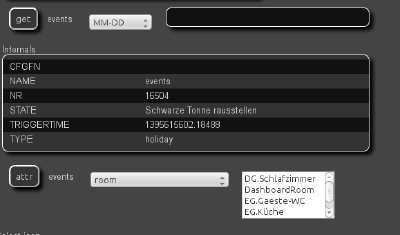
In FHEM muss der Kalender folgendermaßen definiert werden:
define events holiday
Das im Bild gezeigte Device sollte erscheinen.
Der Befehl für die Zeitsteuerung wird mit dem folgenden at definiert (dieser Befehl muss ohne Zeilenumbrüche in die Konfiguration übernommen werden, vorzugsweise durch Eingabe in das Befehlsfeld):
define CheckEventToday at *20:15:00 {my $Eventname;;my $EventHeute;;$EventHeute=fhem("get events today");;print $EventHeute;;if ($EventHeute ne "none"){ $Eventname="Ereignis: $EventHeute";;fhem("set pushmsg msg 'fhem' 'Erinnerung an: $Eventname' 0 ");;}}
Links
- FHEM-commandref/Pushover Pushover
- Thread über das Modul im FHEM-Forum
- Pushover-API https://pushover.net/api
